Zajímalo vás někdy, kdo je přihlášen k vašemu systému Linux? Vždy můžete uvést všechny uživatele ve vašem systému Linux, ale ne všichni by byli neustále přihlášeni.
Pokud používáte víceuživatelské prostředí Linuxu, jako je linuxový server, může být kontrola přihlášených uživatelů užitečná a zábavná zároveň.
V tomto tutoriálu vám ukážu různé způsoby, jak uvádíte přihlášené uživatele v Linuxu.
4 příkazy pro zobrazení přihlášených uživatelů v systému Linux
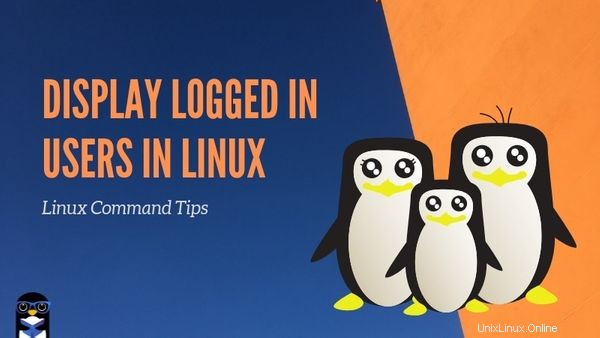
Téměř všechny tyto příkazy se spoléhají na data uložená v adresáři /var nebo /proc. Pokud víte trochu o struktuře adresářů v Linuxu, víte, že tyto dva adresáře obsahují data o běžících procesech ve vašem systému.
1. Použijte příkaz w k zobrazení přihlášených uživatelů v Linux
Může to být jednodušší než tohle? Stačí zadat jednopísmenný příkaz do terminálu a zobrazí aktuálně přihlášené uživatele v Linuxu.
wA zde je výstup pro příkaz w:
[email protected]:~$ w
09:54:54 up 26 min, 3 users, load average: 0.00, 0.00, 0.00
USER TTY FROM [email protected] IDLE JCPU PCPU WHAT
root pts/0 202.91.87.114 09:37 21.00s 0.00s 0.00s -bash
abhi pts/1 202.91.87.114 09:47 0.00s 0.00s 0.00s w
rohini pts/2 157.43.53.142 09:48 6:13 0.00s 0.00s -bashDovolte mi vysvětlit několik pojmů ve výstupu příkazu w. Stejné výrazy by byly použity i v jiných příkazech.
TTY poskytuje informace o terminálu použitém k přihlášení. pts znamená pseudoterminál slave, což znamená, že se uživatel přihlásil přes SSH připojení.
Zobrazuje IP adresu počítače uživatele, čas přihlášení. Můžete také vidět, jak dlouho byl uživatel nečinný (flákat se v práci? :D).
JCPU je čas používaný všemi procesy připojenými k TTY a PCPU je čas používaný aktuálním procesem spuštěným uživatelem. Tento aktuální proces můžete vidět ve sloupci CO.
2. Zkontrolujte, kdo je přihlášen pomocí příkazu who
Who command je další jednoduchý. Stačí zadat kdo a zobrazí se, kdo je aktuálně přihlášen k vašemu systému Linux.
whoMůžete také vidět čas přihlášení a IP adresu přihlášeného uživatele.
[email protected]:~$ who
root pts/0 Aug 6 09:37 (202.91.87.114)
abhi pts/1 Aug 6 09:47 (202.91.87.114)
rohini pts/2 Aug 6 09:48 (157.43.53.142)3. Stačí získat přihlášené uživatele pomocí příkazu users
Všechny příkazy, které jste dosud viděli, vám poskytují mnoho informací o přihlášených uživatelích. Pokud pracujete na skriptu a chcete znát pouze jména přihlášených uživatelů, analýza výstupu těchto příkazů by byla dalším a poněkud komplikovaným úkolem.
Zde vám může pomoci příkaz users. Tento příkaz vypíše pouze přihlášené uživatele, nic jiného.
[email protected]:~$ users
abhi rohini root4. Použití příkazu prstu k zobrazení přihlášených uživatelů
Možná budete muset nejprve nainstalovat příkaz finger, protože ne všechny distribuce Linuxu jej mají ve výchozím nastavení nainstalován.
Je k dispozici ve vesmírném úložišti Ubuntu a můžete jej nainstalovat pomocí tohoto příkazu:
sudo apt install fingerPo instalaci stačí zadat prst do terminálu:
fingerA uvidíte, kdo je přihlášen do vašeho systému Linux.
[email protected]:~$ finger
Login Name Tty Idle Login Time Office Office Phone
abhi Abhishek pts/1 Aug 6 09:47 (202.91.87.114)
rohini Rohini Rachita pts/2 13 Aug 6 09:48 (157.43.53.142)
root root *pts/0 Aug 6 09:37 (202.91.87.114)Bonusový tip:podívejte se, kdo se přihlásil do vašeho systému od posledního restartu
To, co jste zatím viděli, se týkalo aktuálně přihlášených uživatelů. Jak byste věděli, že se uživatel odhlásil?
Poslední příkaz v Linuxu poskytuje informace o všech uživatelích, kteří se přihlásili do systému od posledního restartu. Zobrazí také čas přihlášení a odhlášení odhlášených uživatelů.
lastZde je výstup posledního příkazu, který je podle mě samozřejmý.
[email protected]:~$ last
rohini pts/3 157.43.53.142 Tue Aug 6 10:05 - 10:05 (00:00)
rohini pts/2 157.43.53.142 Tue Aug 6 09:48 still logged in
abhi pts/1 202.91.87.114 Tue Aug 6 09:47 still logged in
root pts/0 202.91.87.114 Tue Aug 6 09:37 still logged in
reboot system boot 4.15.0-52-generi Tue Aug 6 09:28 still running
wtmp begins Tue Aug 6 09:28:43 2019Doufám, že vám tento rychlý návod pomohl při hledání uživatelů aktuálně přihlášených k vašemu systému Linux. Pokud znáte nějaký jiný způsob, jak to udělat, podělte se s námi o svůj trik v sekci komentářů.